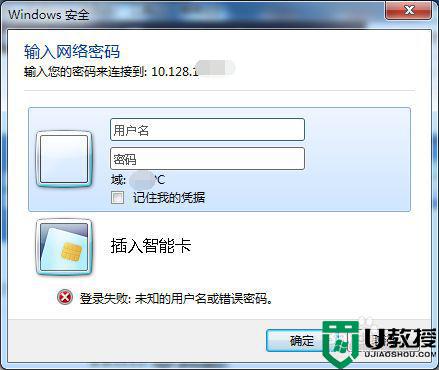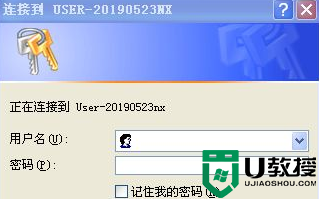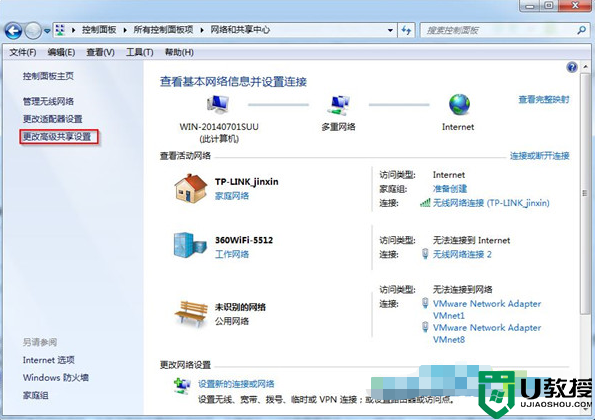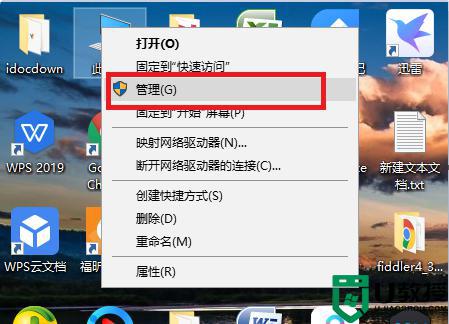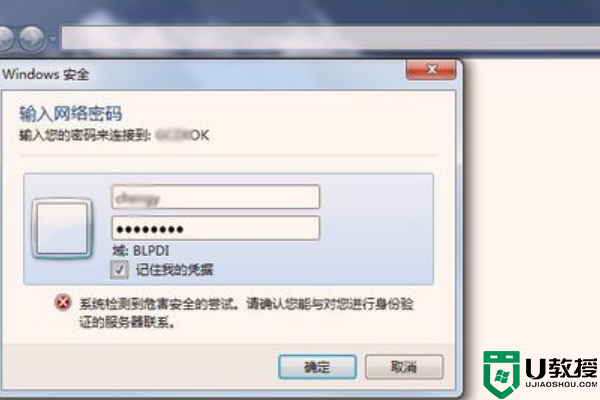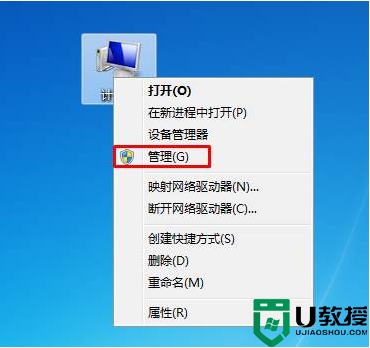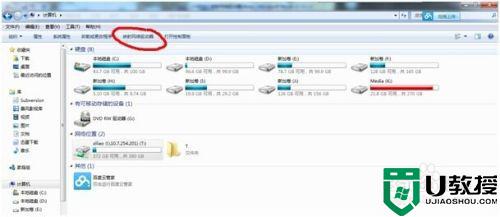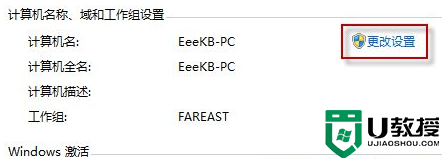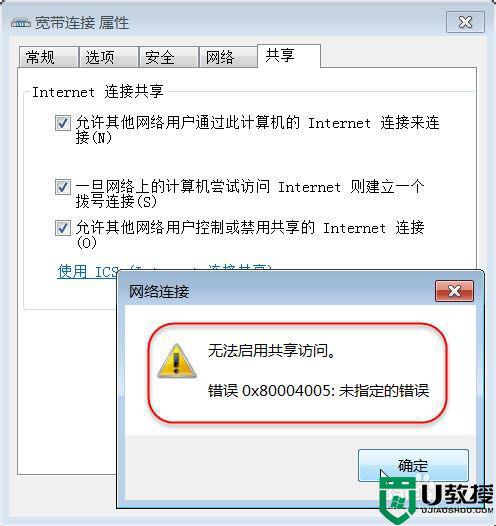win7怎么样取消共享访问密码 取消win7共享访问密码的设置方法
时间:2022-05-21作者:mei
工作中,我们经常要在win7系统设置共享文件供用户访问,为了安全起见,我们会给共享文件设置密码,只有输入正确密码才可以访问。但有部分用户很容易忘记密码,想要访问共享文件却不知道密码,怎么办?其实,我们可以取消win7共享访问密码,那么要怎么操作?下文介绍一下设置方法。
推荐:win7精简版系统
1、首先右键右下角网络图标,点击“打开网络和共享中心”

2、接着点击左边“更改高级共享设置”
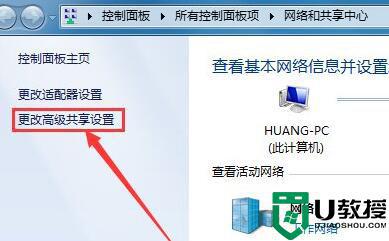
3、在其中“关闭密码保护共享”并“保存修改”
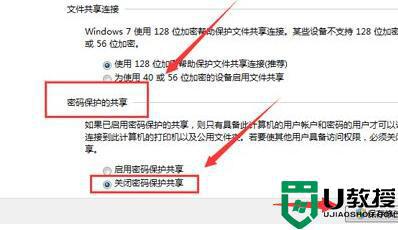
4、然后打开控制面板里的“管理工具”
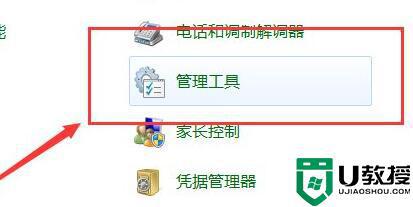
5、随后打开其中“本地安全策略”
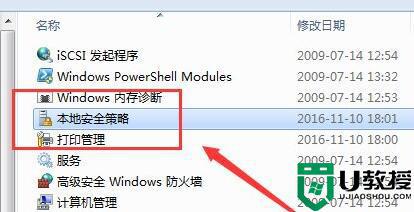
6、打开后,确认其中的“账户:来宾账户状态”已开启。
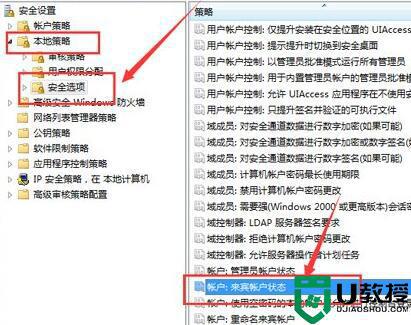
7、再打开电脑里的“计算机管理”
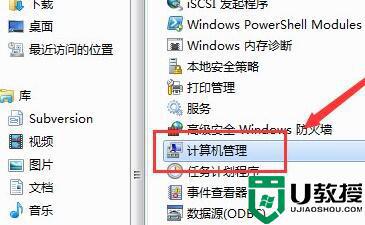
8、进入用户,双击打开“guest”账户。
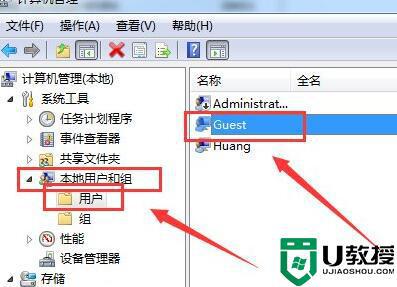
9、最后按照图示选项进行设置并保存即可。
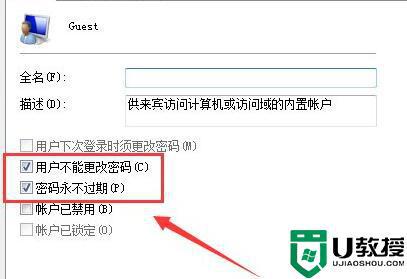
关于取消win7系统共享访问密码的设置方法分享到这里,共享文件没有密码,随时随地都可以查看了。